很多上班族上班的时候经常要使用OFFICE办公软件,提了提高办公效率,极速小编为大家介绍一款Office办公辅助工具——慧办公,安装后它会在OFFICE菜单中新增一个慧办公功能,里面集成了很多WORD和EXCEL的常用工具,需要的网友可以下载使用。
『慧办公』软件是增强Office办公效率的辅助工具,通过该软件可以10倍、100倍的提高你的工作效率。本软件操作简单,就像傻瓜相机一样,只要轻松按一键,就可以将很复杂的数据处理工作交给计算机自动完成,让您事半功倍。里面包含数十个实用的部件,多个批处理功能,如批量合并、批量命名、批量删除、批量打印、批量克隆、批量导出、批量插图等等
Excel版功能界面


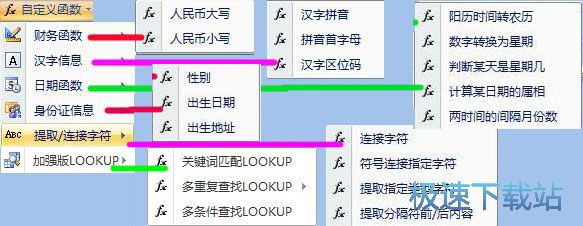
Word版功能界面

更多功能
Excel一键添加树状图导航功能
行列高亮显示,防止看错行
快速创建带链接的目录
快速创建带链接的文件夹下所有文件的列表目录
批量打印文件夹下的所文件并保证顺序不乱
批量打印多个Excel文件(工作簿)的指定工作表
文件信息
文件大小:11770368 字节
MD5:A7E5388E1A36A5E18DFFFD5BCE36850A
SHA1:DBAD44991D4C13EE98C6124E7C88F47D71258844
CRC32:6BBA9AE8
慧办公安装教程
解压后双击安装文件HbgOffice.exe”出现安装界面:

我们进入到慧办公安装向导。安装向导将引导你完成慧办公的安装。点击下一步继续安装进程;

这一步我们需要确定慧办公的安装路径,安装程序有默认的安装路径:C:\Program Files\HbgOfficeq\。需要修改路径的朋友点击更改,选择好想要安装的文件夹之后点击确定,就可以完成安装路径修改。点击下一步就可以开始将慧办公安装在电脑上;
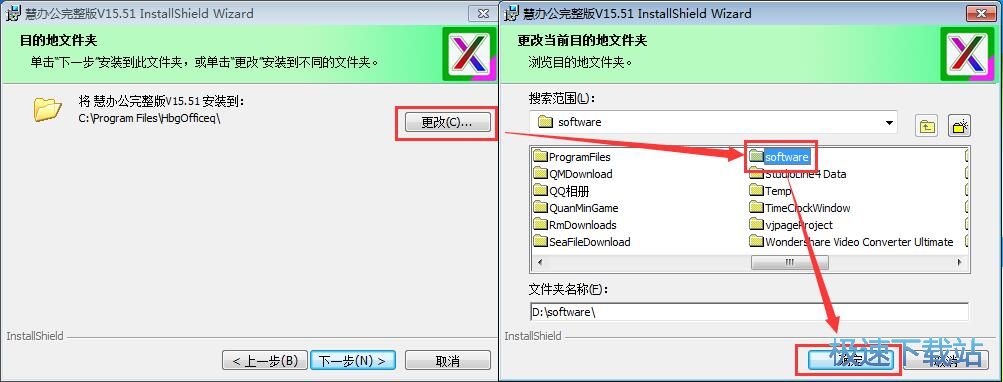
正在安装慧办公,安装程序正在将慧办公的文件安装到指定文件夹中;
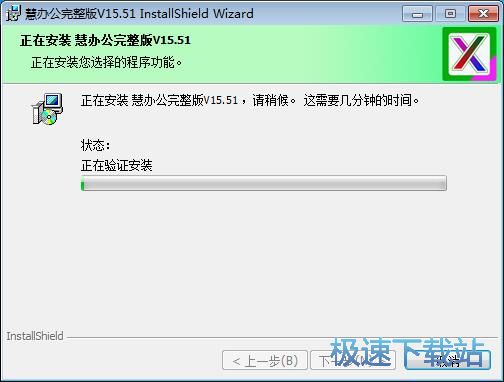
安装完成,安装程序已经成功在您的电脑上安装了慧办公。安装向导会提示慧办公安装完成。这里有一个勾选项,检测是否正确安装。如果不需要执行,取消勾选即可。点击完成就可以关闭安装向导。
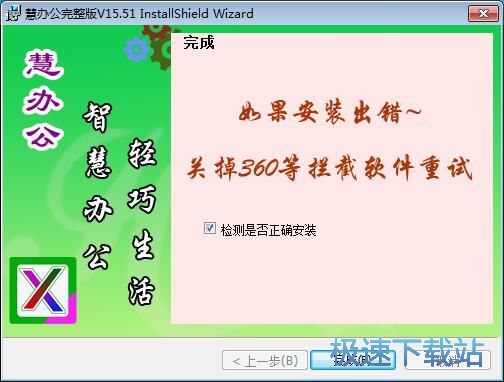
慧办公使用教程
安装软件后双击慧办公桌面快捷方式打开软件。

慧办公是一款好用的Excel表格插件工具。使用慧办公可以将表格拆分、合并、自动填充、转换格式,非常实用;

极速小编这一次就给大家演示一下怎么使用慧办公将Excel表格分拆成多个表格。点击Excel表格中慧办公中的分拆一表为多表,打开慧办公表格拆分功能;

选择向下(行)方向分拆工作表,点击确定;

接下来我们要设置拆分方式及条件,设置好之后点击确定,就可以开始分拆表格了;

慧办公正在分拆表格,慧办公提示未注册版本只能分拆5个表;

分拆完成,慧办公已经将刚才的表格分拆完成。

- 电脑软件教程慧办公将一个Excel表格拆分成多个Excel表格...
- 电脑软件教程怎么安装慧办公?慧办公Excel插件安装教程
- 电脑软件教程KMS激活工具怎么激活Office软件?
- 电脑软件教程WPS PowerPoint向PPT文档添加图案品教程
- 电脑软件教程WPS Office怎么安装?WPS Office图文原创教程...
- 电脑软件教程Office Access database Engine中文版安装教...
- 电脑软件教程怎么安装小鱼办公?小鱼易连安装教程
- 电脑软件教程怎么安装密说?密说办公平台安装教程
- 电脑软件教程WPS Office 2019制作流程图教程
- 电脑软件教程一键批量提取Word内嵌图片文件教程
- 共 0 条评论,平均 0 分 我来说两句
- 人气英雄联盟下载官方下载
- 《英雄联盟》(简称LOL)是由美国拳头游戏(Riot Games)开发、中国大陆地区腾讯游戏代理运营的英雄对战MOBA... [立即下载]
- 好评360安全浏览器8 8.1.1.406 正式稳定版
- 360安全浏览器是由奇虎360推出的一款电脑浏览器。由于其安全性强大,可以自动拦截网页木马、诈骗网站、钓鱼... [立即下载]

